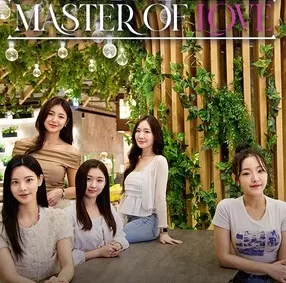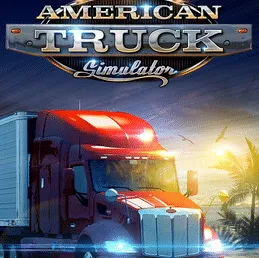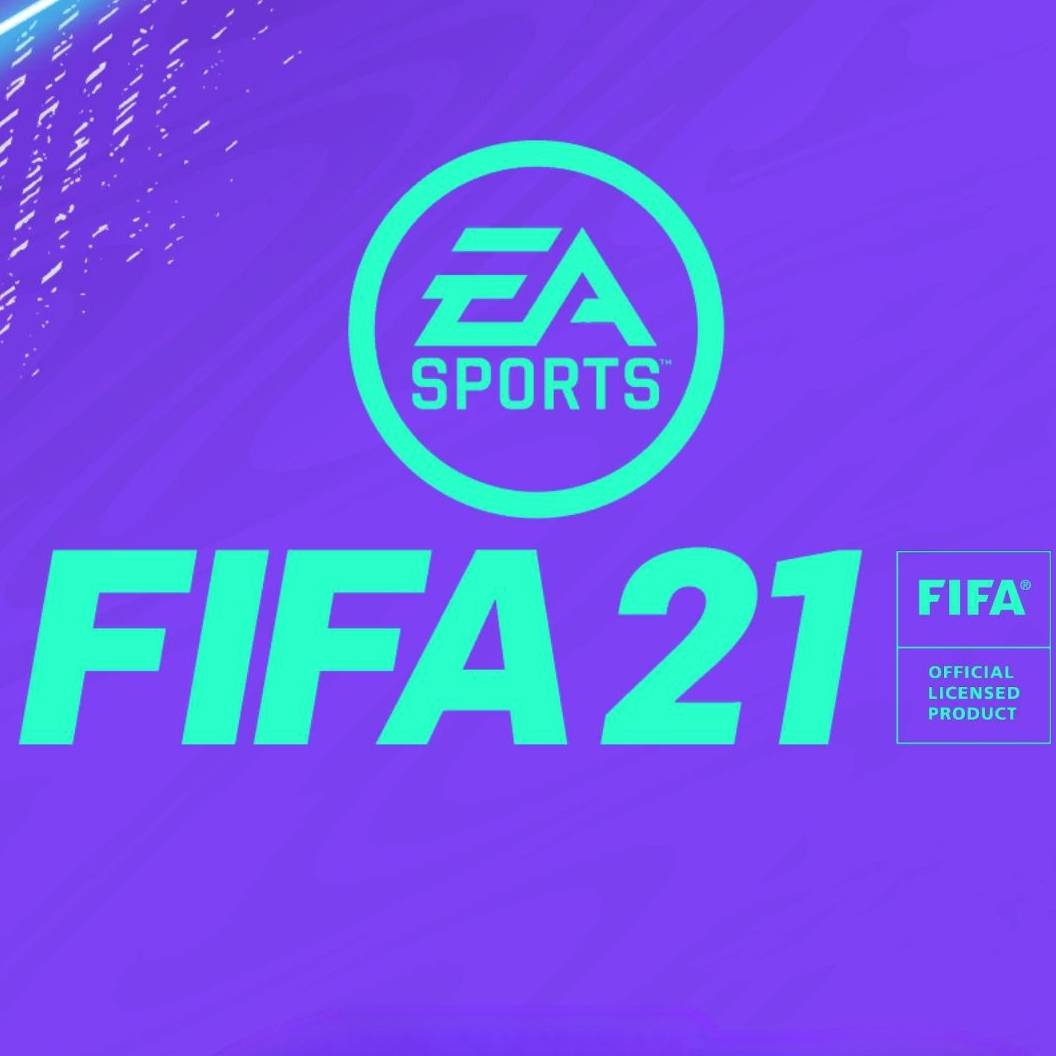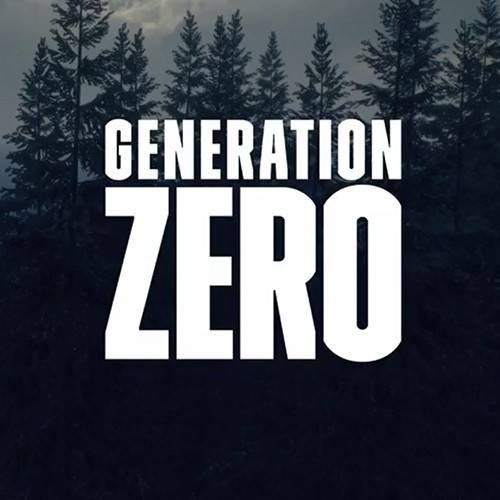- 翔基视频GIF转换器V3.2.0.0电脑版
- 版本:WinAll
- 类别:图片转换
- 大小:18.87 MB
- 时间:2025-12-11
软件介绍
评论内容
视频GIF转换器是一款将视频文件转换为GIF动画格式的软件,大家可以使用它来将各种类型的视频文件,如MP4、AVI、FLV等,转换为GIF格式,方便您在社交媒体、演示文稿等场合中使用,而且软件支持批量转换和自定义输出参数,让各位可以轻松地批量将多个视频文件转换为GIF格式。
使用方法
1、打开视频GIF转换器,阅读软件界面的步骤提示,打开视频文件

2、打开以后设置输出为gif的片段,鼠标拖动进度条到需要剪切的开始位置,点击设置为起点

3、继续拖动进度条到结束的位置,设置为截止位置

4、提取的时间是2-5秒的内容,总时长3.5秒,设置完毕就可以点击保存为gif

5、如图所示,直接将2-5秒的内容输出为gif

6、弹出文件夹设置界面,选择一个文件夹保存转换的gif

7、提示正在处理,等待几秒钟就可以得到gif,随后继续在视频上截取新的片段转换gif

8、提示gif文件创建成功,可以打开你设置的文件夹查看gif内容

9、底部有很多设置的内容,如果gif尺寸已经压缩为30觉得效果不好就设置100,和原始视频尺寸一样

软件特色
1、视频GIF转换器可以帮助用户将视频制作为动态图
2、可以在软件界面预览视频内容,可以自由剪切任意位置
3、视频宽度:836、视频高度:554、每秒帧数:69fps等信息直接显示
4、设置具体的片段就可以保存为gif,轻松将喜欢的视频画面制作为动态图
5、操作非常简单,打开软件就知道如何使用,轻松将本地视频输出为gif
6、gif的尺寸是可以自己设置的,默认30%,可以设置100%,保持原始视频比例
视频GIF转换安装教程
1、解压下载的软件,双击exe文件,进入安装向导界面,点击下一步
2、选择目标位置,默认的是C:ProgramFiles(x86)ZXT2007SoftwareMovieToGIF,可以点浏览修改

3、选择开始菜单文件夹

4、创建桌面图标
5、阅读软件的说明信息,选择“接受”

6、确认视频GIF转换安装信息,点击安装

7、耐心等待,安装完成
软件特点
视频GIF转换软件能够实现任意视频剪切并转换为GIF动态文件,
支持各种常用视频格式:AVI,MPEG,MP4,WMV,MKV,MOV,VOB,RMVB等。
界面简单实用,用户操作方便,只需几步就能够从视频文件中截取并制作出自己的GIF文件。
安装步骤
1、在本站下载视频GIF转换后,在电脑本地得到一个压缩包,使用360压缩软件解压后,双击.exe文件进入软件安装导向界面,点击【下一步】继续安装。

2、选择视频GIF转换安装位置,您可以点击【下一步】,软件会自动安装,或者您可以点击【浏览】在打开的安装位置界面中,您可以自行选择软件的安装位置,选择完成后点击【下一步】。
网友评论
还没有评论,快来抢沙发吧!
相关软件
手游排行榜
- 最新排行
- 最热排行
- 评分最高
-
角色扮演 大小:237.5MB
-
塔防策略 大小:717.4MB
-
塔防策略 大小:259.01MB
-
休闲益智 大小:172MB